mac pdf转图片的方法 在PDF编辑器中如何更改页眉/页脚?
今天,领导吩咐我把这几天的重要公告下发给各位居民,我想这工作简直不要太简单了,随手一转发就给到居民了,后来有居民反馈到,发过来的pdf文档完全打不开,我一拍脑袋想到“完全没想到有部分人的手机完全没办法安装相应的软件去打开pdf文件”,这种情况下找一个大家都可以打开的格式就可以了,图片就是其中一种,但是我的mac pdf转图片要在怎么操作呢?接下来看小编的吧,推荐大家使用福昕PDF365就可以将pdf转换为图片了。

mac pdf转图片
mac pdf转图片的方法
1.首先在App Store下载并打开福昕PDF转换器。
2.点击文件转PDF选项,选择转换格式为PDF转图片。
3.选择文件转换后的保存路径再点击开始转换。
4.根据以上步骤即可将PDF转换成jpg图片。
pdf简介
pdf(Portable Document Format的简称,意为“便携式文档格式”),是由Adobe Systems用于与应用程序、操作系统、硬件无关的方式进行文件交换所发展出的文件格式。PDF文件以PostScript语言图象模型为基础,无论在哪种打印机上都可保证精确的颜色和准确的打印效果,即PDF会忠实地再现原稿的每一个字符、颜色以及图象。
在PDF编辑器中如何更改页眉/页脚?
首先,大家要先下载一款专门用于PDF文件编辑的PDF编辑器——福昕PDF365,这款PDF编辑器功能齐全满足我们大部分的PDF编辑需求,操作简单易用。
一、打开福昕PDF365,点击右上角“未登录”,登陆账号;
二、点击文件-打开,选择需要进行修改的文件;
三、可以点击“页面管理-页眉/页脚-全部删除”将页眉/页脚全部删除,再点击“添加”重新编辑页眉/页脚,也可以点击“更新”,在原来的基础上进行修改
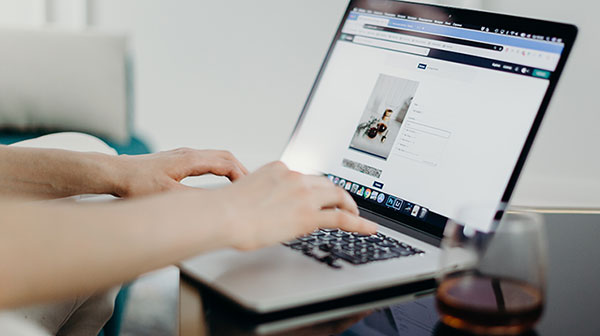
mac pdf转图片
mac pdf转图片的方法,看完小编的介绍,相信你已经学会了,是不是很简单,最重要还是下载福昕PDF365,这款软件就可以将pdf转换为图片了,同时,它还有线上版,大家登陆福昕PDF365官网就可以进入平台了,上面还有各种高级的功能,日常工作中很多问题都可以处理,大家快用起来吧。


 福昕PDF转换器
福昕PDF转换器
 福昕CAD转换器
福昕CAD转换器
 福昕数据恢复
福昕数据恢复
 福昕视频剪辑
福昕视频剪辑
 福昕音频剪辑
福昕音频剪辑
 福昕视频转换
福昕视频转换
 福昕思维导图
福昕思维导图


 权益
权益
 提示
提示
